Comprobar la versión de Git
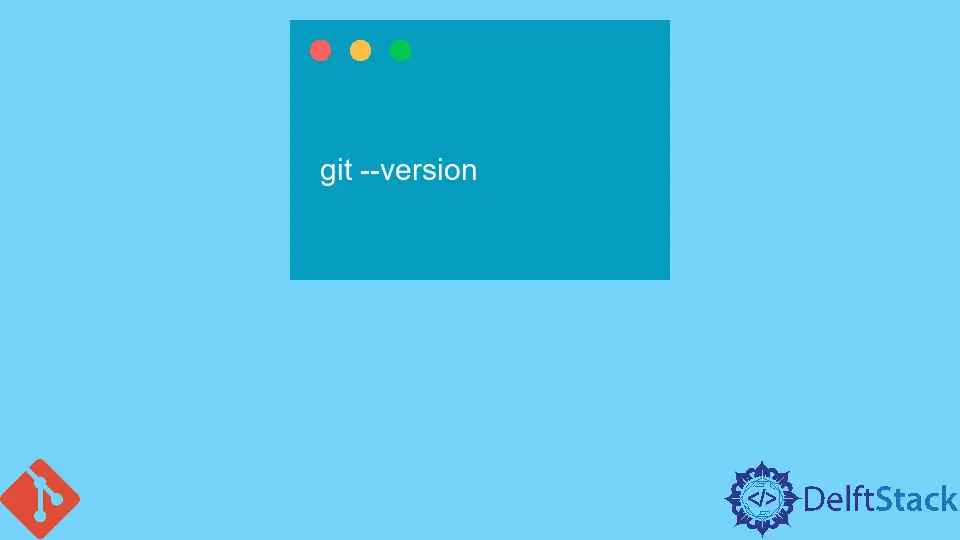
Git se considera principalmente un sistema de control de versiones distribuido de código único y gratuito que puede almacenar fácilmente todo tipo de proyecto, ya sea pequeño o grande. Puede ser entendido rápida y fácilmente por cualquier nuevo desarrollador o persona nueva en él.
Podemos instalar Git en nuestros sistemas operativos más utilizados, como Windows, Linux y Mac. En la mayoría de las máquinas Mac y Linux, Git ya viene instalado de forma predeterminada.
Usar las últimas versiones de Git nos proporciona más facilidades que las antiguas. La versión de Git debe mantenerse actualizada; es vital y beneficioso para nosotros, ya que nos brinda todas las características nuevas y recientes, avances, correcciones de errores y mucho más.
Siempre debe intentar actualizar a la última versión de Git porque la última versión le brindará el entorno más preciso con los últimos cambios realizados en él.
En este artículo sobre cómo verificar la última versión de Git, aprenderemos cómo verificar la versión de Git en la computadora personal local o en cualquier servidor. Puede encontrar los detalles a continuación relacionados con la verificación de la versión actual de Git en la computadora.
Comprobar la versión de Git
Para determinar la versión de Git o verificar si está instalada, debemos abrir nuestra aplicación de terminal en la computadora personal.
- Si actualmente está en una Mac, debe abrir una aplicación de símbolo del sistema llamada
Terminaldesde el motor de búsqueda de la computadora. - Si está en una máquina con Windows, debe buscar el símbolo del sistema de Windows o
Git Bashdesde el motor de búsqueda de la computadora.
Una vez que haya abierto con éxito la terminal en su computadora, debe ejecutar el Comando Git básico en la terminal, la versión git en la terminal abierta, y mostrará la versión actual en la pantalla o terminal.
git --version
La salida del comando anterior podría ser de las dos formas siguientes.
- O nos dirá qué versión de Git está instalada en nuestra computadora. Si creemos que no es la versión compatible de Git que queremos, actualizaremos la versión de Git utilizando el método de actualización adecuado.
- O pasará una alerta de que
Gitno está disponible y es un comando desconocido. Si muestra que es un comando desconocido, primero lo instalaremos desde cero en nuestro entorno local y luego iniciaremos un proyecto en el que trabajaremos en el futuro con colaboraciones en equipo.
Conclusión
Por lo tanto, hemos aprendido en este artículo a verificar la versión de Git usando la línea de comando de Git, y en caso de que nuestro sistema operativo no presente ninguna versión, eso significa que debemos instalar Git y comenzar a usar Git en el futuro.
Abdul is a software engineer with an architect background and a passion for full-stack web development with eight years of professional experience in analysis, design, development, implementation, performance tuning, and implementation of business applications.
LinkedIn